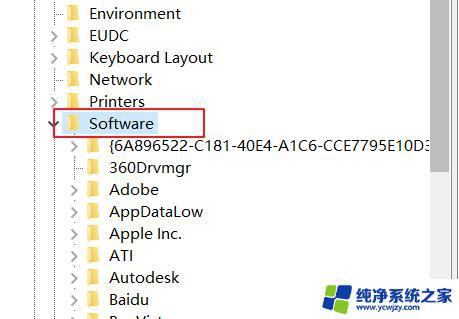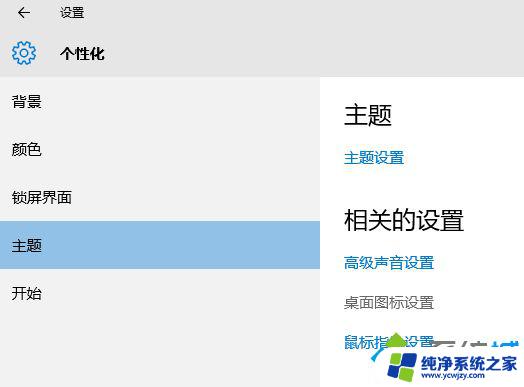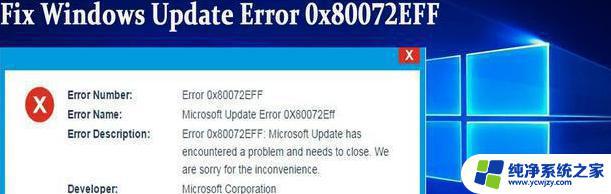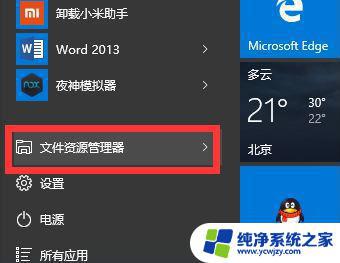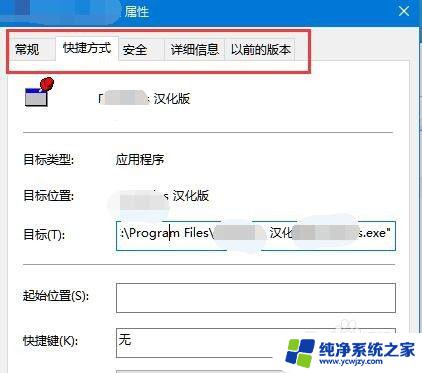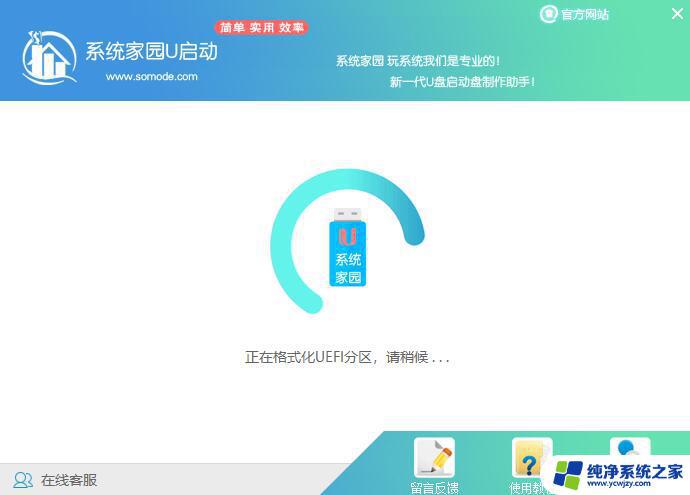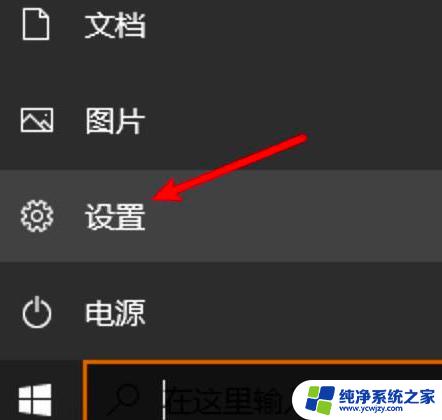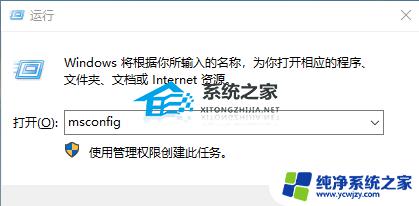win10更新后充不了电?这里有5个解决方案!
win10更新后充不了电,Win10更新后,许多用户发现自己的电脑出现了充不了电的问题,这种情况发生在很多品牌的电脑上,而且无论是笔记本还是台式机都有可能出现。用户们纷纷反映,充电器正常工作但是电脑却显示电池没接上充电器,让人伤透了脑筋。那么这种情况到底是怎么回事呢?是不是Win10的更新有问题?我们接下来就来简单探讨一下。
对于许多用户,您经常会在计算机屏幕上看到虽然充电指示灯亮起但未充电。但PC会向您显示0%的冷冻电池或Window 10上可用的任何其他百分比数字。
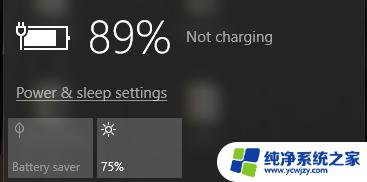
为什么你的PC插上电源而不是充电?
这种充电器故障主要是由于硬件和软件问题。也许是电池被取代或损坏。或者它是与Window 10不兼容的电池适配器驱动程序。
更糟糕的是,除了上面的原因,问题只能出现在有问题的BIOS或主板上。
如何修复插入但不为Window 10充电?
要解决此问题,请插入未充电错误,您需要从硬件到软件进行故障排除。只有这样才能找到适合您的充电问题的精确解决方案。
解决方案1:硬件检查
通常,硬件问题可以更直接地解决。因此,首先,为了使事情变得简单,您应该确保电池硬件没有任何问题导致电池已插入但未在Window 10上充电。
1.检查电池
关闭PC后,尝试取出电池,然后将其重新插入PC,以便在Window 10上打开笔记本电脑电源时查看是否正在充电。
或者将电池插入另一台电脑,看看它是否能在另一台电脑上正常工作。
特别是,如果您是惠普用户,可以去惠普笔记本电脑。
2.检查电缆
由于笔记本电脑在电缆断裂时会拒绝将充电器识别为正品。因此,您的电脑将显示未充电,认为已插入电池。
您可以更换PC的电池充电器,因此您可以知道插入但未充电问题是否是由损坏的电缆引起的。
3.检查AC适配器砖并确认是否已完全插入任何可拆卸的电源线
如果您已经为Window 10的电池硬件尝试了所有这些检查,它仍然没有充电。可以肯定问题出在Window 10上的软件或驱动程序问题上。
解决方案2:卸载并重新安装电源管理驱动程序
如果您的笔记本电脑电池工作正常,可能是损坏的电源管理软件导致联想,华硕,惠普在Window 10上插入不充电错误。
管理以卸载设备管理器中的电源适配器驱动程序,然后再次为Window 10重新安装。
1。
2.展开电池,然后右键单击Microsoft ACPI兼容控制方法电池以卸载。
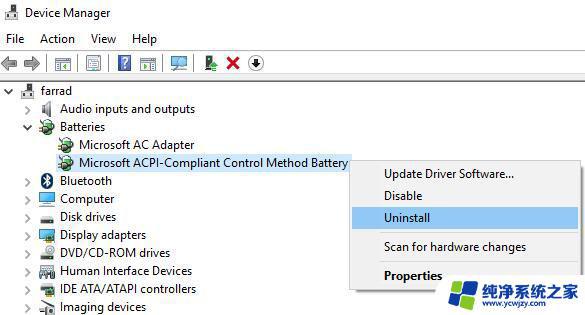
3.确认从Window 10 卸载 Microsoft ACPI兼容控制方法电池。
4.在设备管理器中,单击“操作”,然后选择“ 扫描硬件更改”。
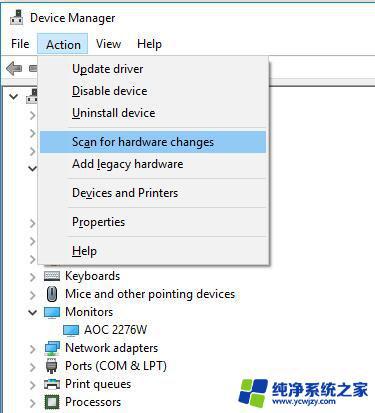
5.重新启动电脑。
当您再次登录时,您将看到您的电池正在为Window 10正确充电。这意味着您已成功修复插入的Dell,HP,ASUS或Lenovo等未充电问题。
解决方案3:更新电源管理驱动程序
在某些情况下,重新安装Window 10的电源适配器只能是一个临时选择。
您会发现插入的问题但屏幕上不会出现充电现象。
关键在于您的Microsoft ACPI兼容控制方法电池已过时或不兼容,但Window 10已在设备管理器中为您重新安装了新电池。
您需要将此电源适配器驱动程序更新到最新版本,以查看是否可以解决未充电但已插入的错误。
除了官方网站,您可以转向,例如,对于联想笔记本电脑,您可以使用Window 10(32位,64位)。
还等待您更新笔记本电脑的最新电源管理驱动程序。
1. 在PC上下载并运行Driver Doctor。
2.单击立即扫描。Driver Doctor将为损坏或过时的驱动程序搜索您的笔记本电脑。
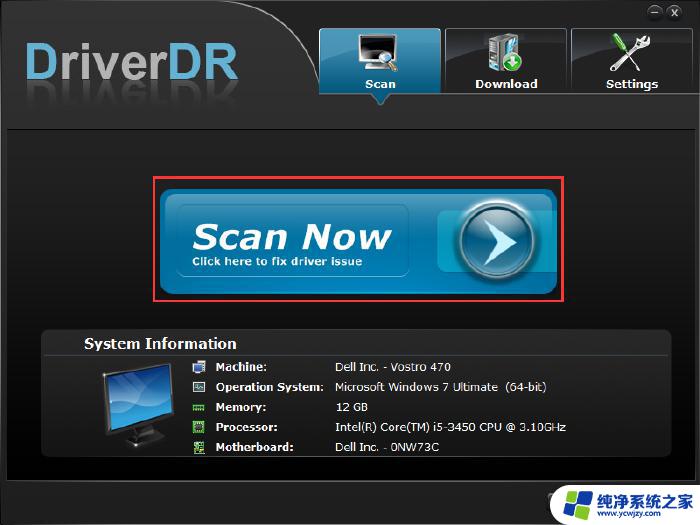
3.单击获取驱动程序。
4.单击“ 全部下载”。您也可以选择下载更新的Microsoft ACPI兼容控制方法电池而不是所有驱动程序。
5.在笔记本电脑上安装驱动程序。
使用最新的电源管理驱动程序,您的笔记本电脑不会插入插入但不会在Window 10上出现充电问题。
解决方案4:重置BIOS
既然硬件和驱动程序故障排除无法修复插入的不充电错误,则必须更改Window 10的BIOS。
尝试将BIOS设置为默认值,所有操作系统问题都将消失,包括充电器或电池未充电,但已插入。
1.重新启动电脑,然后重新登录。
2.在登录屏幕中,按F2或Delete键进入BIOS。
3.单击“ 加载设置默认值”,然后在弹出框中单击“ 是”以使用箭头和“ 输入” 立即加载默认配置。

登录到Window 10后,请插入电池,您可以看到已插入但未在Window 10上从笔记本电脑中充电错误消失。
解决方案5:使用Registry Cleaner Tools
如果在安装了某些软件后,Window 10遇到插入的电池或充电器但笔记本电脑没有正确充电,则PC上的病毒或恶意软件可能就是罪魁祸首。
在收集了各种笔记本电脑用户的报告后,有几种功能强大的清理工具可供注册数据库使用。
您可以在Window 10上修复插入的不充电问题。您可以尝试使用它的免费版本来查看它是否适用于扫描病毒。
除了ZookaWare之外,CCleaner和Malwarebytes还可以帮助您解决笔记本电脑上的充电问题。
解决方案6:修复Windows
这是最后的选择。但Windows修复不会再次安装Window 10,它只会修复与操作系统相关的一些问题。例如插入电池或充电器但Window 10上没有充电问题。
在这部分,你应该配备 然后激活Windows安装程序。
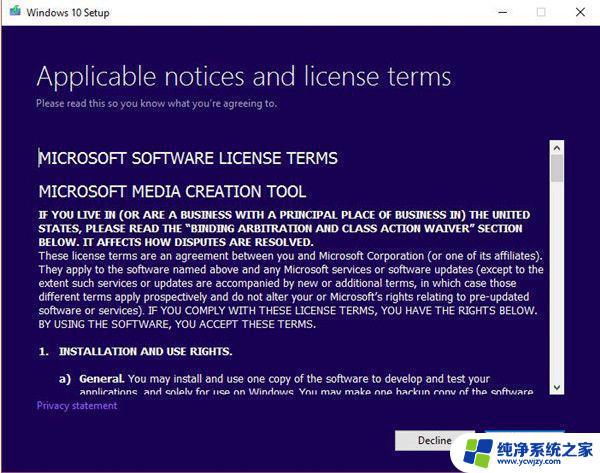
只要你完成了,就开始修复系统问题,例如在Window 10上插入但没有充电错误。
以上就是win10更新后充不了电的解决方法,如果您遇到了相同的问题,请参照本文中的步骤进行修复,希望这篇文章对您有所帮助。